 Base de Conhecimento de Gestão Comercial de Saneamento
Base de Conhecimento de Gestão Comercial de Saneamento
A maior base de documentação de GSAN do mercado mantida pela Consenso Tecnologia
Ferramentas do usuário
Barra lateral
Tabela de conteúdos
Consultar Imóvel - Aba Pagamentos do Imóvel
|
Esta aba faz parte da funcionalidade Consultar Imóvel e apresenta os pagamentos realizados para um imóvel, conforme a tela abaixo: Para a CAGEPA, a tela é visualizada com link na mensagem IMÓVEL POSSUI COMENTÁRIOS em todas as abas, além de links nas mensagens CORTE EM ANDAMENTO, AVISO DE CORTE ENTREGUE e AVISO DE CORTE EMITIDO, quando houverem, conforme exemplo AQUI. |
Observação
| Informamos que os dados exibidos nas telas a seguir são fictícios, e não retratam informações de clientes. |
|---|

|
Cada aba contém as informações relacionadas a um determinado assunto específico:
Para a DESO, ao deslizar o cursor do mouse sobre a referência Mês/Ano Conta, o sistema exibe a data de vencimento da conta. Para a CAERN e a CAGEPA, a tela é visualizada com um checkbox Incluir Registros Legados que, quando marcado, altera os valores dos quadros Pagamentos das Contas e Pagamentos das Guias de Pagamento. Nesses casos, o sistema visualiza, respectivamente, as contas antigas, e as guias de pagamento de clientes que, possuindo débitos em aberto, encerraram sua relação com o imóvel. Quando isso ocorre, a impressão de uma guia de pagamento com o valor total do débito é sugerida pelo sistema. Depois de geradas, as guias podem ser visualizadas AQUI. No caso da automação na recepção dos arquivos de arrecadação, existe uma preparação do sistema para recepcionar o chamado serviço por rajada. Por exemplo, para os arrecadados da Caixa Econômica Federal (no caso da CASAL) e do Banco do Brasil (no caso da CAERN), uma funcionalidade do GSAN captura os arquivos de movimento dos pagamentos relativos a código de barras, enviados pelo banco em questão, em intervalos definidos via parâmetro. Estes pagamentos (tratados como parciais) estarão disponíveis para visualização apenas na Aba Pagamento da Consultar Imóvel e na Consulta de Pagamentos da Loja Virtual das empresas. Na Consultar Dados Diários da Arrecadação, esses pagamentos parciais estarão incluídos nos totais apresentados. Após o envio pelo banco em questão do arquivo de consolidação, relativo aos pagamentos parciais enviados, esses pagamentos estarão disponíveis para alteração e na consulta pagamentos (por imóvel ou cliente).
Clique no link de uma aba, para ver o detalhamento das informações disponíveis correspondentes. Observe que no final da página acima existe a imagem de uma impressora
Por solicitação da Caern, foi incluído o Nome do Cliente Usuário, no relatório Pagamentos Efetuados. O sistema permite que você escolha o formato que deseja obter o relatório, entre as opções listadas abaixo:
Observação: A caixa de diálogo para seleção do formato é apresentada no início da tela. Portanto, utilize o elevador da página para posicioná-la no início, de forma que você possa selecionar o formato do relatório. |

Na página final do relatório é apresentado um quadro com o resumo dos pagamentos realizados.
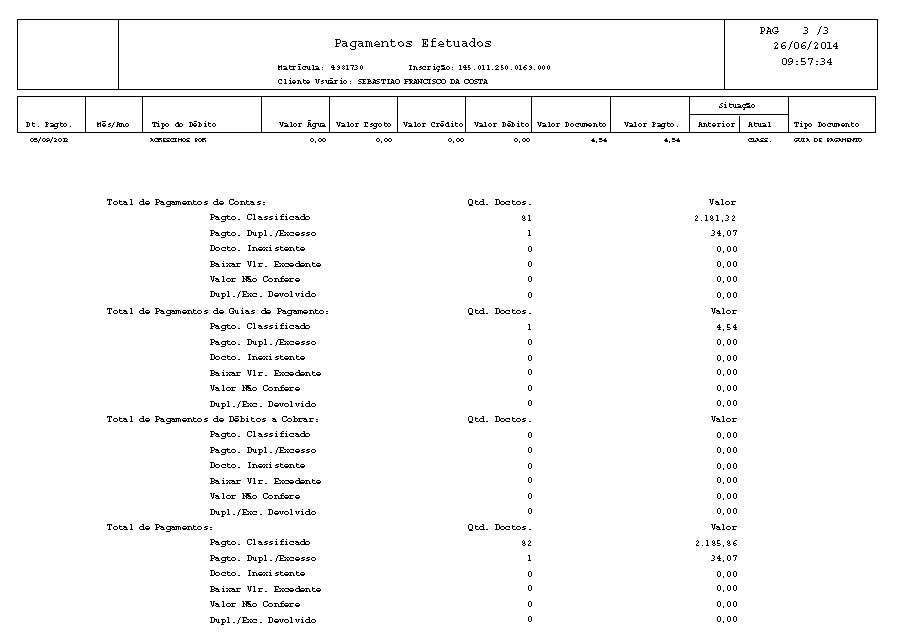
|
Algumas informações são apresentadas com um link que, ao ser acionado, apresenta uma nova tela com um detalhamento maior da informação.
O botão
Caso o imóvel esteja na Situação de Cortado, o sistema apresenta um Hint
Em todas as abas são apresentadas as seguintes informações:
|
Aba Pagamentos do Imóvel CAGEPA

|
Para a CAGEPA, na tela inicial da aba, caso haja comentário para o imóvel, a tela é visualizada com um link na mensagem IMÓVEL POSSUI COMENTÁRIOS. Clicando sobre ele, o sistema visualiza um popup apresentando os comentários registrados para o imóvel, sem que seja necessário mudar para a Aba Registros Atendimento para visualizá-los: |

|
No caso de existirem para o imóvel mensagens do tipo CORTE EM ANDAMENTO, AVISO DE CORTE ENTREGUE e AVISO DE CORTE EMITIDO, o sistema visualiza o link em vermelho (conforme tela incial da Aba Pagamentos do Imóvel - CAGEPA acima) com o tipo da mensagem descrito. Clicando sobre ele, é aberto um popup apresentando o documento de cobrança (aviso de débito ou ordem de corte) que originou a mensagem, sem que seja necessário mudar para a Aba Documentos Cobrança para visualizá-lo: |

|
Neste caso, clicando sobre o link da coluna DOC, o sistema visualiza a tela Consultar Itens do Documento de Cobrança: |

|
Desta vez, é possível consultar os itens do documento de cobrança que originou a mensagem de CORTE EM ANDAMENTO, AVISO DE CORTE ENTREGUE ou AVISO DE CORTE EMITIDO, com a possibilidade de imprimi-lo, clicando em |

Funcionalidade dos Botões
Veja, abaixo, uma descrição da funcionalidade dos botões desta tela.
| Botão | Descrição da Funcionalidade |
|---|---|
 | Utilize este botão para obter o relatório detalhado dos pagamentos efetuados do imóvel. O sistema solicita o formato em que você deseja visualizar o relatório e, depois de clicar no botão Gerar, o sistema apresenta o relatório no formato escolhido (PDF, RTF, XLS, HTML). Clique em Informações - Como Gerar Relatório para obter ajuda sobre o processo de impressão. |
 | Utilize este botão para voltar para a aba anterior. |
 | Utilize este botão para avançar para a próxima aba. |
 | Utilize este botão para fechar esta funcionalidade e voltar para a tela inicial do sistema. |
 | O Hint na linha de Dados do Imóvel exibe os dados, e o hint ao lado da Situação de Água somente será exibido quando o imóvel estiver na situação de cortado, contendo os dados do corte. |
Referências
Termos Principais
Vídeos
Pagamentos do Imóvel
Clique aqui para retornar ao Menu Principal do GSAN.
![]()

 .
.
